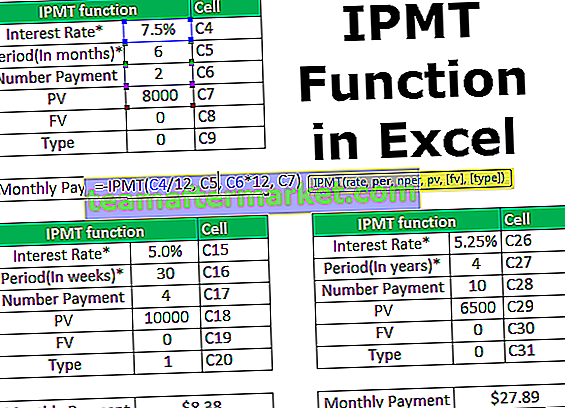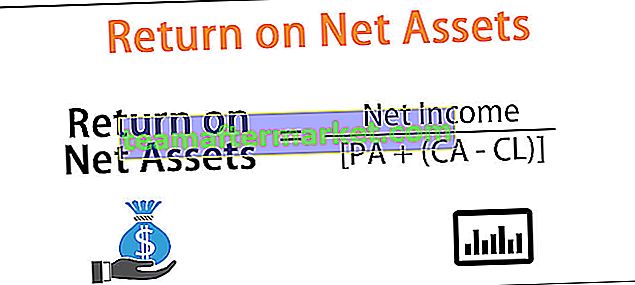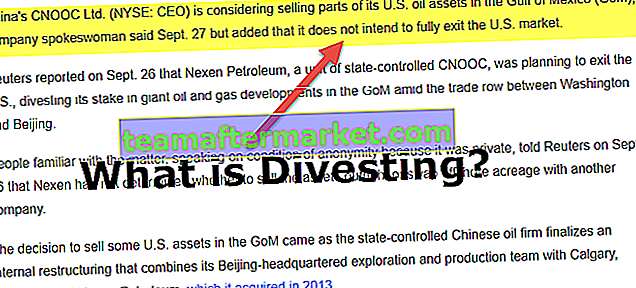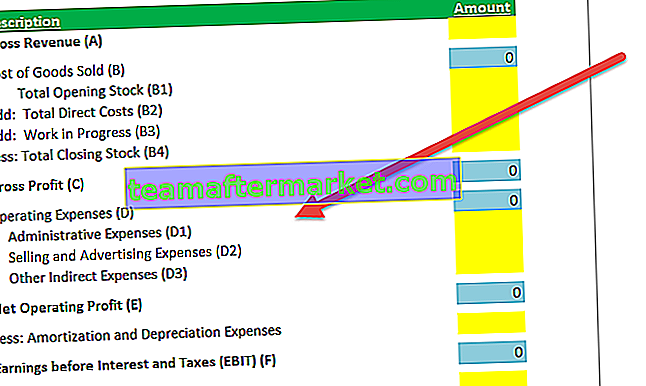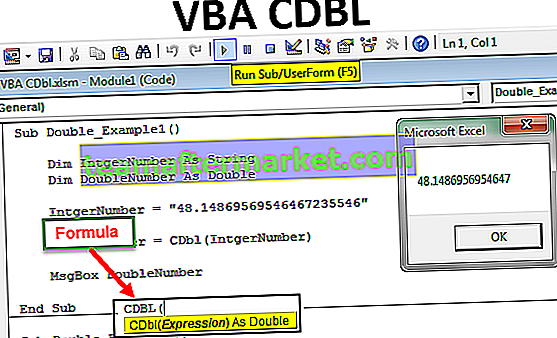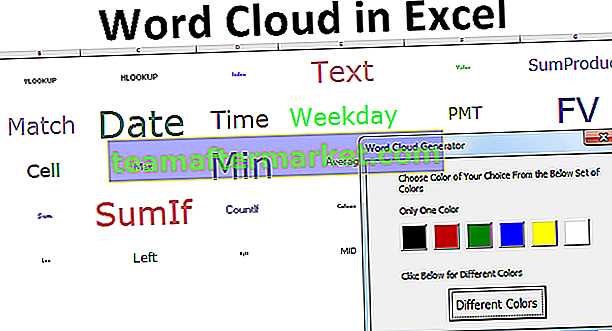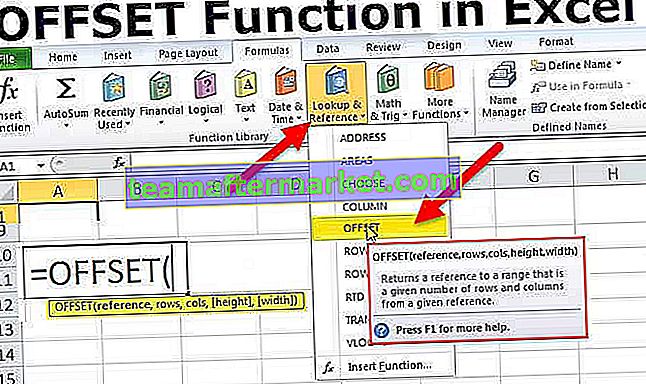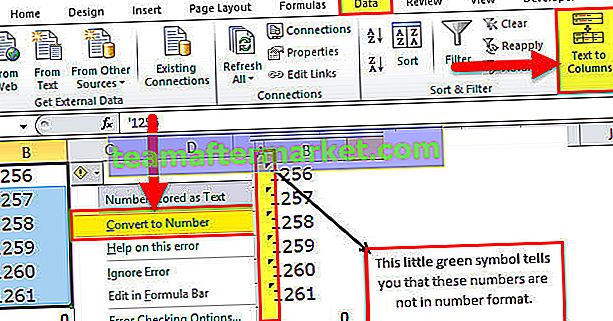Función AÑO en Excel
La función de año en Excel es una función de fecha en Excel que se utiliza para calcular el valor del año a partir de una fecha determinada, esta función toma una fecha como argumento y devuelve un valor numérico de cuatro dígitos como valor entero que representa el año de la fecha dada. el método para usar esta fórmula es el siguiente = Año (número de serie), el número de serie es el argumento de fecha dado a la función.
Fórmula AÑO en Excel

Parámetros y argumentos:
date_value / serial_value - Esto se conoce como el valor que ha ingresado, y debe ser una fecha válida que luego se usa para devolver el valor del año.
Valor devuelto:
El valor de retorno en la Fórmula AÑO será un valor numérico que oscila entre 1900 y 9999.
Notas de uso
- El valor de fecha ingresado en el AÑO en Excel debe ser una fecha válida de Excel en formato de número de serie. Por ejemplo, si ingresa la fecha, 1 de enero de 2000, es igual al número de serie 32526.
- Debe tener en cuenta que Excel solo puede manejar fechas posteriores al 1/1/1900, no antes.
- Si coloca datos no válidos en la fórmula YEAR en Excel, lo más probable es que obtenga un error, pero no un valor de retorno válido.
- Puede usar la función HOY en Excel con AÑO para obtener el año de la fecha actual como valor de retorno.
¿Cómo abrir la función AÑO en Excel?
- Simplemente puede ingresar el AÑO deseado en la celda requerida para obtener un valor de retorno en el argumento.
- Puede abrir manualmente el cuadro de diálogo de la fórmula AÑO en la hoja de cálculo e ingresar los valores requeridos.
- Considere la hoja de cálculo que se proporciona a continuación. Puede ver la opción de AÑO en Excel en la pestaña Funciones de fecha / hora de la sección Fórmula.

- Haga clic en la opción AÑO y se abrirá el cuadro de diálogo AÑO donde puede ingresar los valores para obtener un valor de retorno. Vea la captura de pantalla a continuación.

Cómo usar la función YEAR en Excel con ejemplos
Veamos a continuación algunos de los ejemplos de la función YEAR. Estos ejemplos le ayudarán a explorar el uso de la fórmula YEAR.
Puede descargar esta plantilla de Excel de función AÑO aquí - Plantilla de Excel de función AÑOAÑO en la hoja de cálculo de Excel

Con base en la hoja de cálculo de Excel anterior, consideremos los ejemplos a continuación y veamos el retorno de AÑO en Excel basado en la fórmula de la función AÑO.

Considere las siguientes capturas de pantalla de los ejemplos anteriores para una comprensión clara.
Ejemplo 1

Ejemplo # 2

Ejemplo # 3

Ejemplo # 4

Ejemplo # 5

Ejemplo # 6

Como se mencionó anteriormente, el AÑO en excel se puede combinar con cualquier otra fórmula en excel para obtener un valor de retorno, como la función FECHA, ejemplo no. 6 muestra la aplicación de la función de Excel AÑO y FECHA juntas en una hoja de cálculo de Excel.
AÑO en Excel VBA
La fórmula YEAR también se puede utilizar como un código VBA en Excel.
Mire el siguiente AÑO en el ejemplo de Excel para ver el uso de la función como código VBA.

En el ejemplo anterior, la variable que se llama LYear ahora tendrá el valor de 2017.
Aplicaciones
La función AÑO de Microsoft Excel se puede utilizar para varios propósitos y aplicaciones dentro de la hoja de cálculo. Algunas de las aplicaciones comunes de las hojas de cálculo de la fórmula YEAR se detallan a continuación:
- Fecha de validación de datos en un año específico
- Contar fechas en un año determinado
- Conversión de fechas a formato juliano
- Averiguar si un año es bisiesto
- Haciendo una serie de fechas por año
- Obteniendo el enésimo día del año
- Agregar años hasta la fecha
- Obtener el porcentaje del año completo
- Obtener año fiscal a partir de la fecha
AÑO Función de Excel Problema común
A veces puede enfrentarse al problema común de que el valor de retorno de la función AÑO no es un valor numérico, pero parece una fecha como "01/01/1900". Lo más probable es que este problema surja cuando haya configurado el formato de celda como 'fecha'. Para corregir este problema, debe establecer el formato de la celda como 'general'.
Cosas para recordar
- La fórmula AÑO le permite devolver el componente de año de una fecha ingresada como un número de cuatro dígitos.
- La fórmula AÑO también se puede utilizar para extraer y alimentar un valor anual en cualquier otra fórmula de hoja de cálculo de Excel, como la función FECHA o la función HOY.
- Las fechas que se proporcionan en el AÑO en Excel deben proporcionarse como números de serie o como referencia a celdas que tienen fechas válidas o valores de fecha válidos.
- Debe tener en cuenta que el valor que devuelve la función AÑO serán valores gregorianos. Esto no tendrá relación con el formato de visualización para el valor de fecha proporcionado en la Fórmula AÑO en Excel.
- El AÑO puede entender perfectamente las fechas en todos los formatos posibles.